Данная проблема касается в большей степени кинескопных телевизоров (CRT) хотя встречается и у ЖК приемников, но если в первом случае это связано с электроникой, то во втором – с настройками.
Нечеткое изображение на телевизоре может быть по нескольким причинам:
- Плохой сигнал с антенны;
- Неисправность ТВ;
- Неправильная регулировка.
Слабый сигнал
Выражается в крупнозернистости изображения с некоторым размытием и присутствии «снега». Характерно как для кинескопных телевизоров, так и ЖК. Аналоговый сигнал значительно отстает по качеству от цифрового, поэтому бороться в данном случае крайне трудно. Действенным способом в данном случае является увеличение уровня сигнала с антенны. Выявить можно подключив к ТВ DVD, качество в данном случае должно быть отличным.
Неисправность
Неисправность будет сохранятся при воспроизведении с любого источника сигнала (антенна, DVD и т. д.). В данном случае размытое изображение будет связано с несоответствием напряжения питания строчной развертки. Напряжение фокусировки снимается с ТДКС и, следовательно, снижение напряжения изменит напряжение фокусировки. Обычно это происходит из-за потери емкости конденсаторов в цепи питания строчной развертки или сетевого конденсатора.
8 настроек, которые УБИВАЮТ качество изображения на вашем телевизоре
В старых телевизионных аппаратах 2-3 поколений фокусировка регулируется на плате кинескопа (ПК) потенциометром куда приходит от умножителя.

Размытое изображение может быть и на мониторе если он кинескопный, так как телевизионные «болезни» присущи и ему .
Регулировка
Такое случается, хотя довольно редко в основном по невнимательности или по какой-либо еще причине, когда после ремонта мастер забывал отрегулировать фокусировку. Ремонт в таком случае займет немного времени и его можно выполнить самостоятельно. Нужно снять заднюю крышку и вращением регулировочного винта добиться хорошей четкости.
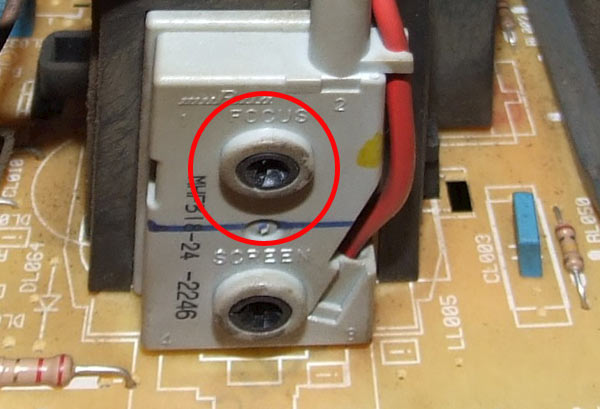
ЖК телевизоры
Случаи размытого изображения в ЖК приемниках также можно разделить на несколько групп:
- Некачественный сигнал с антенны;
- Неисправность;
- Источник некачественного сигнала;
- Неверное подключение.
Плохой сигнал
О некачественном телевизионном сигнале уже упоминалось выше. ЖК ТВ имеют в основном слабый собственный тюнер поэтому результат приема аналогового телесигнала будет плохой.
Неисправен ТВ
Нечеткое изображение на ЖК-телевизорах возникает из-за неисправности ламп подсветки. Такое небольшое снижение яркости экрана воспринимается как небольшая размытость.
Некачественный источник
Встречались в практике случаи, когда с ресивера спутникового ТВ, где казалось бы на выходе должен быть отличный сигнал, на вход ЖК телевизора поступал отвратительный сигнал, и владелец полагал, что дело в плохой матрице.
Подключение
Большинство пользователей до сих пор осуществляют подключение телеприемника при помощи RCA кабелей. Естественно при этом качество картинки снижается. Подключение ЖК через разъем HDMI может значительно улучшить качество картинки, особенно на больших экранах. Если Вы получаете размытое изображение через hdmi, то следует обратить внимание на сам кабель и посмотрите 2 пункт, возможно дело в плохом источнике.
Независимо от размера экрана каждый владелец жидкокристалического (LCD, LED) телевизора желает получить максимум качества от выдаваемого экраном изображения. Для того, чтобы приблизиться к эталонным показателям формата, яркости, контрастности, цвета и фокуса мы будем использовать различные тесты экспертов от Burosch.
Созданные ими тесты используют во всем мире для того, чтобы оценить качество выдаваемого экраном ТВ изображения. Данные тесты и инструкции по настройке подойдут только для жидкокристаллических (LED, LCD) телевизоров, не старше 10 лет.
А нужно ли экран настраивать? Разве об этом не позаботился производитель?
От части это правда. Большие объемы производства не позволяют производителю выполнить тонкую настройку экрана, будь то Samsung, LG, Sony, Toshiba, Sharp.

Не последнюю роль играют условия работы ТВ. Они всегда будут разными: источники сигнала разные, ТВ установлен на разной высоте, расстояние до ТВ разное, освещение помещения отличается и еще очень много аспектов. Поэтому настройку изображения нет смысла проводить ни на заводе изготовителе, ни в магазине, а необходимо делать это дома, в том месте где будет установлен ТВ.
Сложно ли настроить ТВ правильно? Мне понадобится помощь мастера?
Достичь правильного отображения картинки, не сложнее, чем выполнить настройку каналов. Это займет не более 20 минут вашего времени. Для того, чтобы ваш телевизор радовал глаз, вам понадобится только подогнать настройки изображения так, чтобы тестовые картинки правильно отображались на экране. Как именно должно быть «правильно» вы увидите ниже. Тестовые картинки подобраны экспертами так, что после настройки вы сможете насладится любыми сценами по яркости, цветности, четкости и контрастности.
Детальнее о тестовых изображениях
Каждая, отдельно взятая картинка, служит для настройки одного параметра. В тесте от Burosch присутствуют:
- Картинки для настройки пяти основных параметров: формата, яркости, контраста, цвета и фокуса.
- Картинки с тестовыми зонами для одновременной настройки нескольких параметров
- Картинки для профессиональной калибровки
- Несколько реальных картинок для проверок
Тестовые картинки для каждого параметра

Используются для подгонки единственного параметра. После настройки этого параметра, потребуется переключиться на другую картинку и выполнить регулирование другого параметра.
Тестовые картинки с нескольким тестовыми зонами

Применяются, когда требуется настроить быстро или, когда настройку выполняет неопытный пользователь. На таких изображениях можно настроить пять основных параметров сразу.
Как отобразить тестовые картинки на ТВ?
Для вывода тестовых картинок на экран, используйте USB накопитель (предварительно записав на него файлы из архива), если ваш телевизор снабжен USB – входом, если же вход USB отсутствует – выводите изображение с вашего пк / ноутбука.

Скачать архив с файлами можно по . Сохраните этот файл и разархивируйте его. Запишите разархивированные файлы на USB флешку, а затем воткните ее в соответствующий разъем ТВ.
Приступаем к настройке экрана
В первую очередь потребуется выбрать источник сигнала на пульте.

Для этого нажмите клавишу Source или Input и выберите источник изображения: USB флешку (или соответствующий HDMI вход, если транслируете с ПК/ноутбука).

Далее необходимо войти в меню телевизора: для этого нажмите кнопку меню на пульте и перейдите к настройкам изображения. У разных производителей кнопка меню называется по-разному: это может быть Settings, Options, Menu. На картинке ниже самые распространенные пульты.

Если у вас возникнут сложности со входом в меню – в инструкции к телевизору можно найти описание этой процедуры более точно, конкретно для вашей модели. Когда вы войдете в меню, вы увидите примерно следующее:

Настройка формата экрана

Чтобы формат был настроен правильно – необходимо отключить в меню функции масштабирования (оверскана, апскейла).
Настройка яркости

Правильная настройка яркости достигается, когда все градации серого цвета отчетливо видны на фоне черного. Для этого двигайте клавишами пульта ползунок параметра яркости в меню до тех пор, пока все градации серого будут видны.
Настройка контрастности

Правильная настройка контрастности схожа, с настройкой яркости, отличается лишь тем, что теперь фон не черный, а белый. Правильным будет параметр, когда вы увидите все градации серого на белом фоне. Для этого двигайте клавишами пульта ползунок параметра контрастности в меню до тех пор, пока все градации серого будут видны.
Настройка цвета

Настройка насыщенности цвета и цветовой температуры выполняется по оттенку человеческой кожи. Для того, чтобы получить правильные настройки цветности потребуется тестовая картинка с изображенными на ней женщинами. У них разный цвет кожи, подстраивать регуляторы нужно так, чтобы кожа смотрелась естественно. Для этого двигайте клавишами пульта ползунок параметра цветности в меню до тех пор, пока все лица не станут выглядеть натуральными.
Настройка фокуса

Настройки резкости необходимо выполнять после точной настройки формата, которая описана выше. Чтобы экран телевизора выдавал четкое изображение на тестовой картинке необходимо добиться максимально точного отображения пересечений и линий. Для этого двигайте клавишами пульта ползунок параметра фокус (резкость) в меню до тех пор, пока все пересечения не станут видны.
Завершив эти настройки выйдите из меню, извлеките USB флешку, включайте любой фильм или ТВ-программу. После этих ваш телевизор настроен для приятного просмотра видео любого содержания: от динамичных боевиков до документальных фильмов о природе.
Многие из тех, кто становятся счастливыми обладателями высококачественного широкоформатного телевизора, как правило, предпочитают не менять существующие настройки изображения, принимая их как должное. А ведь во многих магазинах для того, чтобы привлечь покупателей, картинку специально делают более яркой и насыщенной. Такие настройки хорошо подходят для выставочного зала, но никак не для жилого помещения. Именно поэтому с целью адаптации изображения телевизора под существующие условия Вашей комнаты, следует отказаться от предпродажных установок.
В данной статье речь пойдет о том, как правильно настроить изображение и звук на современных широкоэкранных телевизорах. Настройка будет проходить в несколько этапов. В первую очередь, необходимо правильно использовать базовые аудио и видео регуляторы, доступные практически во всех известных моделях телевизоров. Далее переходим к установкам просмотра фильмов в формате DVD.
На этом этапе необходимо провести тонкую настройку звука и изображения. И завершает процесс настройки профессиональная калибровка, с помощью которой можно значительно повысить ценность любого современного телевизора.
Базовые настройки
Качество картинки может стать заметно лучше даже при использовании стандартных регуляторов, которые имеются в большинстве современных моделей телевизоров. Приведенные ниже советы помогут сделать изображение более реалистичным и приближенным к авторской задумке.
Внешняя засветка
Не секрет, что многим нравится смотреть фильмы при слабом освещении помещения, или вообще без него. Однако производители телевизоров для достижения наилучшего качества изображения рекомендуют использовать источник света регулируемой мощности. Причем данного совета стоит придерживаться как обладателям широкоэкранных проекционных экранов, так и небольших телевизоров. Также следует помнить, что от просмотра в затемненном помещении глаза человека устают намного быстрее.
Отличным вариантом для решения данной проблемы будет матовый источник света, установленный прямо за телевизором. Для небольших CRT-телевизоров и плазменных панелей подойдет лампа дневного света со световой температурой в 6500 градусов Кельвина.
В дневное время ухудшить изображение могут блики от солнечного света на экране. Чтобы не допустить их появления, следует закрыть окна плотными шторами.
После того, как установлено освещение, соответствующее условиям просмотра фильма, можно перейти к настройке изображения. При ярком освещении лучше использовать режимы «Яркий», «Стандарт», или «Спорт», а для условий затененного помещения используется настраиваемый пользовательский режим.
Подсветка матрицы
При помощи данного параметра устанавливается уровень освещения LCD-ячеек матрицы и определяется яркость экрана. В заводских настройках, как правило, уровень подсветки матрицы выставляется довольно высокий. При его понижении, просмотр изображения становится более комфортным в условиях пониженного освещения. Однако при значительном снижении картинка теряет выразительность, поскольку, как и при понижении контрастности, мелкие детали на экране становятся незаметными.
Точность установки уровня подсветки матрицы «на глаз» определить довольно сложно, однако этот параметр должен быть выставлен первым. Самый простой способ: установить регулятор в среднем положении, после этого включить на экране какую-нибудь яркую сцену, выключить освещение и начать просмотр в течение 10 минут. Если за это время глаза начнут уставать, нужно снизить подсветку на 10-20% и продолжить смотреть. Если переутомления не наблюдается, наоборот, можно увеличить уровень на 50% и повторить описанную процедуру снова, пока не будет найдено оптимальное значение.
Яркость
Яркость изображения определяется уровнем черного цвета, поэтому для ее правильной установки нужно вывести на экран картинку с абсолютно черным элементом. Избыток яркости приводит к уменьшению цветовой насыщенности и характеризуется плоским бесцветным изображением. От пониженной яркости уменьшается детализация в теневых зонах экрана и пропадает разница в серых зонах на темной картинке.
Для установки яркости следует подключить DVD-плеер к самому качественному из имеющихся входов телевизора. Включите какой-нибудь широкоформатный фильм (с темными горизонтальными полосками по краям изображения) и подберите такой сюжет, где количество темных и светлых зон на экране будет примерно равным. Затем установите максимальную величину яркости и начинайте плавно ее уменьшать, пока серые полосы на экране не станут черными. Если при этом детали на затененных участках пропадут, значит, установленная яркость еще достаточно высока. Для некоторых моделей жидкокристаллических, плазменных и проекционных телевизоров в базовой комплектации прилагается специальный установочный диск для регулировки яркости экрана.
Контрастность
Контрастностью называется соотношение между самой темной и самой яркой частями изображения. Этот параметр также влияет на полную светоотдачу дисплея и интенсивность ярких деталей картинки.
В стандартных настройках телевизора контрастность обычно чуть завышена. Это делается для того чтобы изображение на экране при продаже было более эффектным. Повышенная контрастность снижает детализацию картинки и искажает очертания объектов. В затененных помещениях она может вызвать повышенное зрительное напряжение глаз, а кроме того она снижает срок службы CRT-телевизоров и плазменных панелей. При пониженной контрастности теряется выразительность изображения.
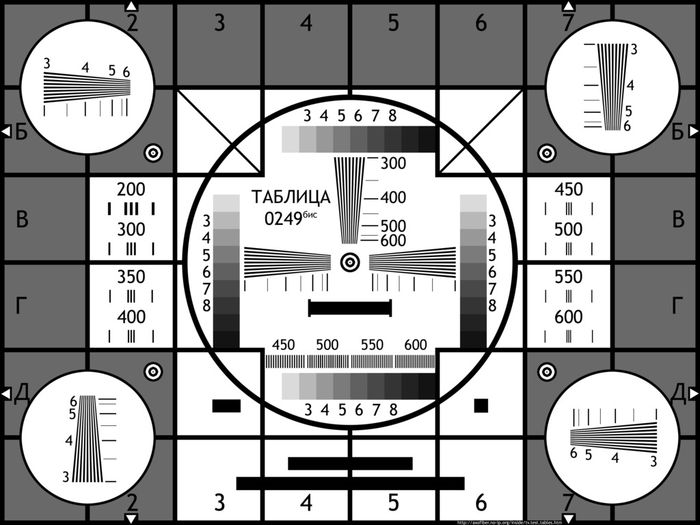
Установить контрастность можно при помощи неподвижного изображения светлого объекта на экране, на котором имеются видимые темные детали (например, темные пуговицы на светлой одежде или темные объекты на фоне заснеженных пейзажей). Сначала регулятор контрастности выводится на максимум, а затем плавно уменьшается до того момента, когда все темные детали станут хорошо заметны на светлом фоне. Обычно оптимальная для глаз контрастность экрана находится в пределах 30-50% от максимального положения.
Цветность
Насыщенность, или цветность изображения, является параметром, определяющим интенсивность цветовой составляющей картинки. Завышенная цветность снижает реалистичность картинки на экране и делает ее слишком пестрой. Это легко заметить при повышенном красном, который может быть также усугублен телевизионным декодером цвета. Снижение цветности приводит к потере выразительности и делает изображение тусклым. В нулевом положении регулятора уровня цветности картинка на экране становится черно-белой.
Установка цветности начинается с перемещения регулятора цветовой температуры в минимальное положение («Теплый»). Далее необходимо включить фильм и найти сцену, в которой есть крупный план человеческого лица со светло-нежным тоном кожи. Затем необходимо плавно повышать цветность, пока цвет кожи не станет светло-коричневым. После этого регулятор цветности необходимо переместить в обратное положение, до тех пор, пока кожа на лице не приобретет натуральный оттенок. Если при этом картинка будет выглядеть немного тусклой и безжизненной, можно немного добавить цветности за счет потери натуральности цвета кожи.
Прочие регуляторы тона
Эти регуляторы пока можно оставить в среднем положении
Резкость
Этот параметр делает контуры объектов на экране более резкими. Иногда он может смягчить сигнал кабельного телевидения, но изображение с DVD и Blu-ray дисков он может исказить. Установку резкости следует начинать с уменьшения значения до такого положения, когда можно заметить отчетливое смягчение границ текста на экране. Далее регулятор устанавливается в обратном направлении, пока границы текста снова не станут резкими.
Подчеркивание контуров (Edge enhancement)
VSM (scan-velocity modulation), или модуляция скорости разверстки – регулятор этого параметра лучше оставить в положении «отключено».
Цветовая температура
С помощью этого параметра осуществляется выбор цветовой палитры картинки. При выборе опции «Теплая» цветовая температура приближается к стандарту NTSC, соответствующему 6500 град. Кельвина.
Прочие регуляторы
Как правило, качество изображения при просмотре с диска достаточно хорошее, поэтому для просмотра нет необходимости включать дополнительные опции, такие как автоматическая настройка цвета, контрастности, тона, шумопонижения и так далее. Дополнительные режимы обработки вносят больше искажений в картинку на экране, чем улучшают ее качество.
Четыре простых совета, которые помогут улучшить качество изображения вашего телевизора.
Как работает стандарт MHL.
Практичные в хозяйстве вещи для установки ТВ и другой техники.
Источник: innovakon.ru
Как настроить изображение телевизора
Люди по нескольку часов в день тратят на просмотр телевизора. Поэтому проблема хорошего изображения сейчас наиболее актуальна. К основным параметрам качества изображения относят: контрастность, яркость, цветность. Настроить изображение телевизора возможно собственноручно.

Статьи по теме:
- Как настроить изображение телевизора
- Как настроить телевизор
- Как улучшить качество тв
Инструкция
Настройка яркости
Для настройки яркости изображения, нужно выполнить следующее. Необходимо отобрать такое изображение, в котором были бы черные полоски над картинкой. Остановите видео на той сцене, где примерно одинаково количество темных и светлых участков. Увеличьте яркость до предела, а потом уменьшайте до того момента, пока черные полосы не приобретут четко черные очертания. Когда некоторые затемнения не просматриваются (например, не четко выражены глаза), следует увеличить уровень яркости.
Настройка контрастности
Контрастность определяет детализацию, а также интенсивность белых и светлых участков самого изображения. Если же у вас отсутствует лампа подсветки, то контрастность определяет полностью световую отдачу дисплея.
Настройка контрастности полностью зависит от присутствия ламп подсветки. Чтобы настроить контрастность, вам необходимо установить изображение с белым объектом. Установите контрастность до предела, затем постепенно снижайте ее до той степени, пока не будет четкого различия всех деталей на белом фоне.
Настройка цветности
Насыщенность или цветность определяется интенсивностью цветовой гаммы на самом изображении.
Для начала необходимо настроить цветовой и температурный баланс непосредственно на теплые тона. Вам необходимо подобрать крупное изображение овала лица. Поднимайте показатель цветности пока не будет наблюдаться достаточный загар лица, потом медленно уменьшайте цветность до того момента, пока не появится естественный цвет на лице. Если другие цвета смотрятся серовато, то повысьте насыщенность.
Настроить изображение телевизора окончательно, поможет оптимальный показатель оттенка. Желательно чтобы он был 50%.
Резкость должна быть установлена в «0» если вы просматриваете фильмы с DVD или BD в качестве HD.
- настройка изображения телевизора
Совет полезен?
Статьи по теме:
- Как улучшить качество изображения телевизора
- Как настроить старый телевизор
- Как улучшить качество кабельного ТВ
Добавить комментарий к статье
Похожие советы
- Как настроить цветность телевизора
- Как настроить ЖК-телевизор
- Как включать картинку в картинке на телевизоре
- Как настроить телевизор Panasonic
- Как настроить разрешение на телевизоре
- Как настроить телевизор самсунг
- Как монитор настроить под телевизор
- Как проверить плазменный телевизор
- Как переключить pal secam
- Почему цифровое ТВ показывает с помехами
- Как подключить телевизор к системному блоку
- Как передать изображение с компьютера на телевизор
- Как настроить цифровой телевизор
- Как проверить плазму
- Как подключить телевизор к видеокарте через HDMI
- Как подключить телевизор к компьютеру через HDMI
- Как подключить монитор к телевизору
- Как настроить каналы на телевизоре Samsung
- Как настроить подключение компьютера к телевизору
- Как настроить телетекст в телевизоре
- Как настроить канал
- Как включить телетекст
- Как настроить hdmi выход
- Как настроить каналы на телевизоре «Горизонт»
Источник: www.kakprosto.ru
Как настроить яркость на телевизоре LG, Самсунг и других, если она пропала





Различные тесты Full HD и Ultra HD от компании Burosch используются как эталонные и применяются для оценки качества изображения на экране телевизора или монитора.
С помощью таких тестов можно проводить оптимизацию и настройку изображения. Нужно только добиться правильного отображения картинок с теста на экране и можно сказать, что ваш телевизор настроен.
Такая настройка происходит независимо от размера экрана и оценивается на глаз, каждый пользователь производит настройку под себя.
Настройку изображения нужно проводить дома, в том месте где будет работать телевизор. Потому что в магазине или на заводе для демонстрации могли выбрать другой режим работы телеприемника. А с помощью настроек можно менять качество картинки на экране в достаточно больших пределах.
Тестовые изображения подобраны так, что правильно их настроив вы сможете подготовить телевизор для показа любых сцен по яркости, контрастности, цветности, четкости.
Все картинки статичны, чтобы дать время глазам определить неточности в отображении на экране.
Тестовые изображения делят на пять групп:
- Основные образцы для первичной визуальной корректировки
- Тестовые изображения для метрологической калибровки с датчиком света
- Профессиональные статические эталонные изображения для оптимизации изображения
- Динамические тестовые ролики
- Профессионально сделанные реальные картинки
Это перечислены общие характеристики тестов, которые могут встретиться. В наших тестах есть только некоторые картинки, но их вполне хватит для настройки телевизора.
Каждое тестовое изображение служит для настройки отдельного параметра.
В нашем тесте есть:
- Пять основных изображений для первой основной настройки качества картинки на экране:
-
Формат, размер
- Яркость
- Контрастность
- Цвет
- Фокус (четкость)
- Тестовые изображения с большим количеством тестовых зон
- Изображения для профессиональной настройки
- Реальные изображения для дополнительной настройки и проверки
Особенности изображения телевизоров LG
У каждой выпускаемой модели есть предустановленные настройки картинки, доступные через меню. Для переключения между ними достаточно нажать одну кнопку. Минимальное число режимов – 3 – 5, и каждый рассчитан на определенные условия эксплуатации.
Чаще всего встречаются следующие режимы: «стандартный», «динамический», «мягкий», «пользовательский», «кино», «спорт», «HDR» (количество зависит от новизны модели). Предустановки влияют на такие параметры как яркость, контрастность, резкость и так далее.
4K-телевизоры с поддержкой HDR автоматически переключаются на работу в этом режиме, если пользователь запускает контент соответствующего качества. Этот формат изображения характерен максимальной яркостью и контрастностью.
Бывают и другие режимы, полезные при определенных обстоятельствах. Например, владельцы игровых консолей выставляют «игры». Особенность режима – отключаются технологии, ответственные за обработку картинки, что существенно повышает отклик (важный параметр, особенно для шутеров от первого лица).
Еще один интересный режим – «эко», нацеленный на защиту окружающей среды. Природа это, конечно, хорошо, но лучше его не выставлять – яркость экрана снизится в разы, из-за чего картинка может стать нестабильной.











Регулировка яркости
Если показалось, что на телевизоре пропала яркость, то стоит знать, что это довольно относительное явление. Восприятие цветопередачи у каждого человека может отличаться в зависимости от времени суток, а также света в самом помещении. Но если действительно на телевизоре упала яркость, то необходимо изменить настройку устройства. Сначала выберите режим просмотра.
Нажмите «МЕНЮ» на пульте и в режиме просмотра выберите «Стандартный», «Динамический», «Кино», «Пользовательский» или «Мягкий». Это процесс не сложный и любой пользователь Ты сможет сделать его самостоятельно. В большинстве случаев, настройка решает проблему.
Если нет, то войдите в настройки и отрегулируйте контраст и другие настройки

Но бывает ситуация, когда оптимальный показатель не восстанавливается. В таком случае необходимо обратиться к квалифицированному специалисту, чтобы он провел диагностику и ремонт.







Основные параметры изображения
Каждый производитель заинтересован, чтобы посетитель магазина техники купил именно его телевизор. С этой целью базовые настройки картинки выставляются таким образом, чтобы она выглядела как можно сочнее (особенно в магазинах с хорошим освещением). Но, купив ТВ и установив его дома, оказывается, что изображение не такое уж и красочное, поэтому приходится его донастраивать.
Для правильной настройки нужно немного времени и пульт дистанционного управления, на котором есть кнопка «Menu» или «Settings». Для регулировки основных параметров заходят в раздел «Изображение».

Интенсивность
Этим термином называют насыщенность цвета. Одна из распространенных ошибок при настройке возникает тогда, когда пользователь желает «как можно больше цветов», и выкручивает интенсивность на максимум. Да, картинка получается сочной, но неестественной, из-за чего будут быстро уставать глаза.
Чтобы экран выдавал оптимальные цвета, этот параметр устанавливают на средние значения. Для удобства регулировки рекомендуется выбрать тестовое изображение с относительно ненасыщенными цветами, например, природный ландшафт.
Яркость
Этот термин – баланс черного цвета по отношению ко всей палитре. Если проще – параметр определяет качество отображения темных участков. На многих ТВ, включая LG, яркость выставлена предельно высокой, поэтому большинство пользователей привыкли считать, что ярче – лучше. По факту это не так. Если отрегулировать яркость на слишком высокий уровень, черные цвета становятся серыми, что снижает четкость картинки.
Если выставить низкую яркость – темные пиксели становятся заметнее, но сложнее различить схожие оттенки черного. Этот параметр нужно настраивать в том помещении, где будет стоять телевизор. Также учитывают уровень освещенности. Как правило, телевизор смотрят рано утром или вечером, после работы, то есть в темное время суток. Поэтому и регулировку проводят в условиях слабого освещения.
Отыскать оптимальную яркость можно на глаз. Для этого включают фильм и, когда на экране будет картинка с текстурированным черным и тенями – ставят на паузу. При уменьшении яркости черный цвет будет становиться интенсивнее, а тень казаться темнее.
Оптимальная настройка – это когда черный цвет воспринимается действительно черным, а не серым (высокое значение). При низкой яркости темные участки выглядят менее детализированными.

Контрастность
Этот параметр – противоположность яркости. Он определяет уровень белого цвета, то, насколько интенсивными будут светлые части изображения. Цель настройки – добиться яркой картинки, на которой четко видны отдельные детали.
Проще всего проверить контрастность на сценах с облаками – ее выставляют на максимум и постепенно понижают, пока вместо белых пятен не будут различаться детали.
На многих ЖК-мониторах уровень контрастности выставлен на 80 – 90%. Лучше его убавить до 65% и плясать от этой отметки. В случае с плазменным ТВ рекомендуется ставить меньшие значения – во избежание выгорания панели.

Настройка контрастности на телевизоре.
Базовые настройки
Параметры по умолчанию выставлены с завода. Но бывает их меняют в магазине, поэтому для базовой настройки их лучше сбросить – так будет удобнее и проще.
Что выставлять на новом телевизоре:
- динамическое изменение изображения. Эта функция автоматически подстраивает цвета на экране реагируя на условия освещения. Ее отключают, так как цветовой формат порой меняется кардинально;
- яркость. Параметр влияет на включенную подсветку экрана, делая ее светлее. Точного значения нет – каждый выставляет как ему больше нравится;
- контрастность. От этого параметра зависит цветопередача белого. Настраивают так, чтобы оттенки отличались один от другого и были четко различимы белые, светло-серые, черные и светло-черные тона;
- резкость. Параметр прибавляет деталей изображению. На новых телевизорах разрешение уже итак большое, поэтому настраивать резкость не нужно.
Проверять и корректировать значения рекомендуется раз в год, так как подсветка техники со временем тускнеет, что отражается на отображении картинки.

Настройка экрана на телевизоре.








Вывод:
Прелесть OLED серии от LG состоит в том, что они настраиваются абсолютно так, как нужно вам. Не бойтесь, вы ничего не испортите. Если что-то настроите неправильно, всегда можно будет просто сбросить к заводским настройкам.
Еще скажем, что с завода, как правило, телевизор уже настроен нормально, и подавляющему большинству пользователей этого будет достаточно, ну а тех кто любит экспериментировать, приглашаем попробовать.
Нашли ошибку? Выделите ее и нажмите ctrl+enter
Улучшенные настройки
На новых телевизорах производителя LG доступна детальная настройка. Что делают, чтобы поднять производительность техники:
- через настройки заходят в раздел «Film» (на некоторых моделях он называется «Movie»). Там включают опцию искусственной резкости – параметр будет выставляться автоматически, реагируя на цветовую гамму текущей сцены, уровень освещения и другие факторы. Для повышения эффективности заходят в раздел «Динамические окружности» и слегка понижают этот параметр;
- уменьшают яркость. Как уже было сказано, по умолчанию она выставлена слишком высокой. В новых ТВ есть опция «Автоматическая настройка яркости» – ее и активируют;
- корректируют температуру цвета. Если цветовая температура низкая – на экране преобладают синие тона, высокая – красные. Оптимальным считается значение 6500 кельвинов;
- отключают динамическую контрастность. Задача этой опции – сделать картинку сочнее. По факту, выглядеть она будет неестественно. Лучше один раз настроить контрастность вручную и наслаждаться детализированным изображением с четкими контурами и насыщенными цветами.
Условия для показа цифровых каналов
- Способность телевизора ловить цифровой DVB-T2 сигнал. Способы проверки описаны выше. Подойдут как встроенные в ТВ тюнеры, так и внешние устройства (Т2-приставки, ресиверы).
- Наличие подходящей антенны. Вещание происходит на более коротких волнах высокой частоты, чем аналоговое. Поэтому нужна дециметровая антенна. Ранее используемая для приема аналогового сигнала метровая антенна не сработает вообще. ДМВ-антенну можно приобрести или сделать своими руками. Но самодельные антенны, если говорится про простые варианты, не смогут ловить слабый сигнал или слишком отдаленный. Поэтому лучше выбрать фабричные антенные приемники.
Полезные советы
Настройки настройками, но следует учитывать и другие факторы:
- расположение телевизора. Ставить ТВ напротив окна или рядом с ним – не лучшая идея. На экран будет попадать свет и создавать блики, из-за чего общее качество картинки снизится;
- оптимальное размещение телепанели то, когда 70% дисплея располагаются ниже линии глаз;
- нельзя ставить ТВ вплотную к стене. Техника во время работы греется, поэтому для циркуляции воздуха ей нужно хотя-бы 10 см свободного пространства;
- чтобы добиться максимально качественной картинки стоит использовать HDMI-интерфейс, разработанный для передачи мультимедиа высокой четкости.
Настроить изображение на телевизоре LG не так сложно, как кажется. Благо, в новых ТВ множество параметров и технологий, которые можно регулировать «под себя». Также стоит уяснить один момент – модель с самым ярким экраном (если сравнивать в магазине) не обязательно самая лучшая. Это гонка производителей, где каждый хочет выделиться тем, что обеспечивает «сочную, яркую и детализированную картинку».
Калибровка LG OLED для работы с PS4 Pro в HDR
Для того, чтобы получить доступ к HDR-профилю, еще раз, вам нужно запустить HDR-контент на своей PS4. После этого можете смело идти в меню и опять же выставлять там все необходимые настройки.
Настройка HDMI: Game Console. Picture Mode: HDR Game.

- Energy Saving / Eye Comfort: Off
- OLED Light: 100
- Contrast: 95
- Brightness: 53
- Sharpness: 10
- Color: 55
- Tint: 0
- Color Temperature: W50
- Dynamic Contrast: High (это на ваше усмотрение – я выставил на Off, но спецы предлагают попробовать включить динамическую контрастность).
- Dynamic Color: Off
- Super Resolution: Off
- Color Gamut: Wide
- Gamma: Medium (недоступно для выбора)
Настройка Picture Options:
- Noise Reduction: Off
- MPEG Noise Reduction: Off
- Black Level: Low
- Real Cinema: Off (недоступно для выбора)
- Motion Eye Care: Off
- TruMotion: Off (недоступно для выбора)
И не забудьте включить Screen Shift.
Источник: tukoff.ru